Синий экран ошибка 7а: Синий экран смерти 0x0000007A: устранение Stop-ошибки на bsodstop.ru
Содержание
Как исправить ошибку KERNEL DATA INPAGE ERROR(0х0000007А)?
Этот синий экран смерти с ошибкой 0х0000007А в основном является вам, если есть какие-либо неполадки с оперативной памяти или HDD. В этой статье будут присутствовать два метода по решению этой ошибки.
Содержание
- Метод №1 С помощью проверки
- SATA
- Проводим проверку BAD-блоков и файловой системы
- MemTest
- Метод №2 Для владельцев Windows 7 и HDD большого объёма
Метод №1 С помощью проверки
SATA
Метод исполняется проверкой комплектующих ПК, которые относятся к оперативке или жесткому диску. Для начала нам будет необходимо проверить кабель SATA. Довольно распространенными проблемами с жестким диском является именно неполадки с кабелем SATA.
Каждый из таких кабелей имеет довольно ограниченный срок жизни. Поэтому за ними нужно время от времени присматривать. Например, довольно дешевый кабель со временем может просто начать затвердевать и утрачивать проводимость.
Хорошо осмотрите этот кабель и убедитесь что он в работоспособном состоянии. Вдобавок, будет неплохо, если вы проверите и сам жесткий диск с его разъемами.
Проводим проверку BAD-блоков и файловой системы
Чтобы выполнить проверку HDD мы можем использовать утилиты, которые могут загружаться сразу в оперативку. Это Victoria и MHDD. Этими утилита рекомендуется пользоваться только опытным пользователям. Однако если ошибка 0х0000007А вовсе не дает зайти вам в систему, что ж, придется научится пользоваться этими двумя программами.
Обычным пользователям лучше всего будет воспользоваться уже встроенной утилитой проверки – chkdsk. Для того чтобы это сделать, выполните следующее:
- Нажмите комбинацию клавиш Win+R и пропишите команду cmd. Перед вами должна открыться Командная строка.
- Далее в командной строке вам нужно ввести chkdsk d: /f /r(d – это буква вашего логического диска, так что она может быть совершенно другой)
- После этого проделываем это со всеми остальными дисками.

После этого программа начнет проверку. Время проверки прямо пропорционально вашему размеру HDD.
MemTest
Если вышеуказанным методом проверки HDD вы не добились желаемых результатов, то попробуйте исправить положение с помощью программы MemTest.
Вам необходимо записать эту утилиту на флешку. Потом нужно произвести запуск ПК через эту утилиту только, с одной планкой оперативки. Потом это же проделать со всей остальной оперативной памятью.
Метод №2 Для владельцев Windows 7 и HDD большого объёма
Ошибка 0х0000007А может вполне возникнуть у людей, которые используют Windows 7 и при установленном HDD более одного терабайта. Связано это тем, что на выход из гибернации жесткому диску дается около десяти секунд. Диску с большим объемом требуется зачастую немного больше времени. Из-за этого вам и высвечивается синий экран.
В решении этой проблемы вам поможет файл под названием Windows6.1-KB977178-x64.msu. Он должен помочь вам с ошибкой. Обзавестись им вы можете пройдя по этой ссылке.
Обзавестись им вы можете пройдя по этой ссылке.
Компьютеры #Windows
Как исправить ошибку KERNEL DATA INPAGE ERROR 0x0000007a на Windows
Часто пользователи Windows 7, 8 и 10 сталкиваются с синим экраном смерти, в котором указана ошибка 0x0000007a KERNEL DATA INPAGE ERROR. Возникает она как при запуске системы, так и во время работы какой-то программы, игры. Поэтому такое нестабильное поведение системы часто настораживает пользователя. Однако решение ошибки 0x0000007a имеется.
Читайте на SoftikBox:
Как исправить ошибку 0xc0000142 и причины её возникновения?
Содержание:
- Как исправить KERNEL DATA INPAGE ERROR со stop-кодом 0x0000007a?
- Способ №1
- Способ №2
- Способ №3
- Способ №4
- Способ №5
- Способ №6
На официальном форуме Microsoft о синем экране смерти неоднократно писали пользователи как Windows 7, так и Windows 8 и 10.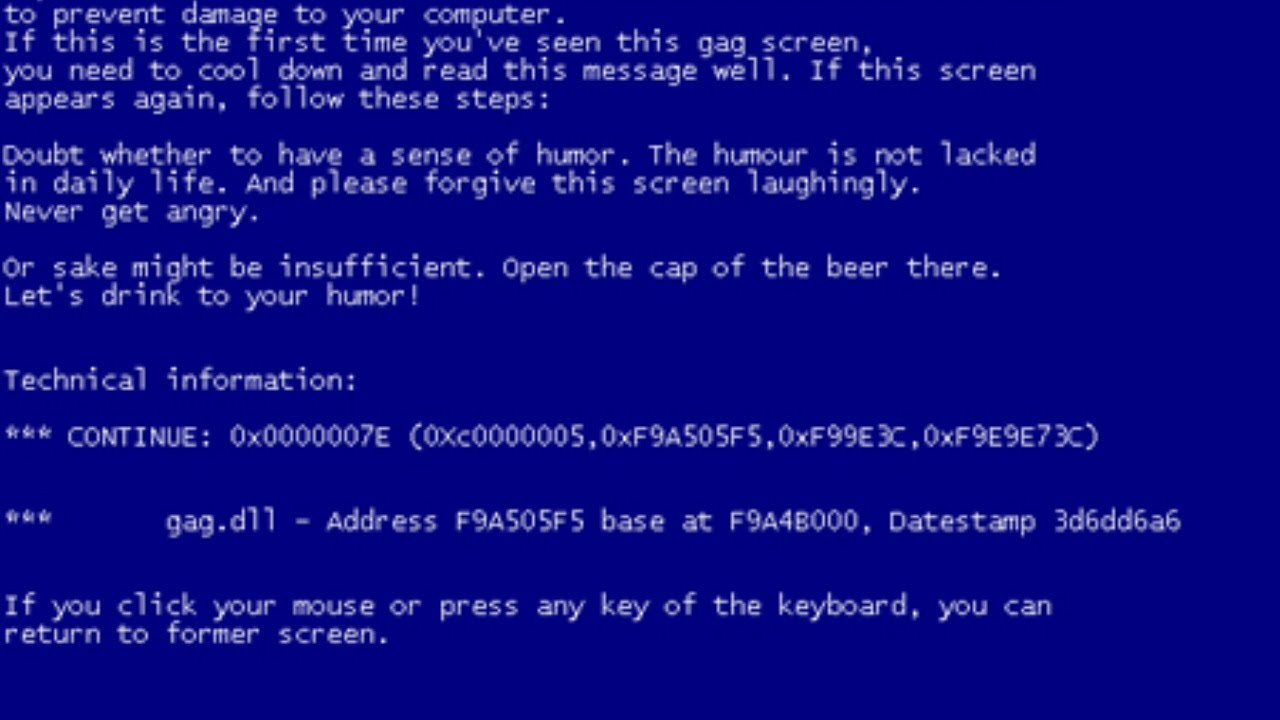 Возникает он по нескольким причинам, а именно:
Возникает он по нескольким причинам, а именно:
- При физической поломке жесткого диска или модулей ОЗУ;
- При наличии битых секторов на HDD;
- При повреждении драйверов, отвечающих за работу накопителя;
- При вирусном поражении системы.
Чтобы исправить KERNEL DATA INPAGE ERROR на Windows стоит испробовать следующие методы.
Способ №1
В первую очередь, прежде чем запускать проверку жесткого диска, нужно проверить кабель SATA на исправность. Ведь износ шнура, а также его повреждение (к примеру, лопастями кулера), может вызвать синий экран 0x0000007A. Поэтому, нужно взять другой кабель SATA и переподключить жесткий диск.
Способ №2
Проверку файловой системы, если возникла ошибка 0x0000007a, можно выполнить с помощью штатной утилиты Windows. Для её запуска нужно выполнить следующее:
- Запускаем командную строку с правами Администратора и вводим «chkdsk d: /f /r», где D – это буква логического диска.

- Запуститься проверка диска. После исправления ошибок файловой системы нужно перезагрузить систему.
Такой метод поможет исправить мелкие ошибки. Для исправления битых секторов придется прибегнуть к программному способу решения неполадки.
Способ №3
Проверку HDD и оперативной памяти с помощью программ при возникновении синего экрана смерти можно выполнить следующим образом.
- Для поиска и исправления битых секторов рекомендуем скачать программы Victoria HDD и MHDD.
- Для проверки модулей оперативной памяти можно выбрать MemTest.
- Также, если нажать «Пуск» и в поисковой строке ввести запрос «память», то можно запустить «Диагностику проблем оперативной памяти».
Способ №4
Если на вашем ПК инсталлирована Windows 7 и установлен диск большого объема, то при возникновении синего экрана смерти с кодом 0x0000007A и сообщением KERNEL_DATA_INPAGE_ERROR стоит загрузить и установить обновление Windows6. 1-KB977178-x64.msu. Оно разработано специально для исправления ошибок 0x0000007A, 0x00000077 и 0x000000F4.
1-KB977178-x64.msu. Оно разработано специально для исправления ошибок 0x0000007A, 0x00000077 и 0x000000F4.
После установки данного файла нужно перезагрузить систему, чтобы изменения вступили в силу.
Способ №5
Сообщение об ошибке 0x0000007A может появиться и в случае, когда битый сектор попадается в области файла подкачки. Эту ситуацию можно поправить следующим образом:
- Кликаем «Win+R» и вводим «sysdm.cpl».
- Откроется окно «Свойства системы». Переходим во вкладку «Дополнительно».
- Во вкладке «Быстродействие» нажимаем на кнопку «Параметры».
- Появится новое окно. Вновь переходим во вкладку «Дополнительно». Нажимаем на кнопку «Изменить».
- В новом окне ставим отметку «Автоматически управлять размером файла подкачки для всех дисков».
После изменения размера файла подкачки стоит перезагрузить систему.
Способ №6
Если вы ранее обновляли операционную систему или устанавливали дополнительное оборудование, стоит отключить последнее и откатить систему к более раннему состоянию, чтобы установленное ПО было удалено.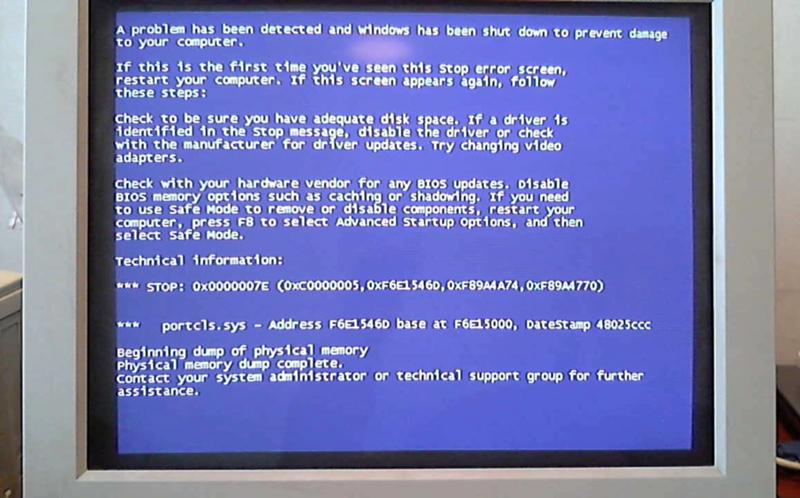 После этого нужно вновь перезагрузить систему.
После этого нужно вновь перезагрузить систему.
Важно отметить, что после тестирования данных методов, если они не помогли решить ошибку, стоит проверить Windows на вирусы или запустить восстановление системы. Возможно, файлы системы повреждены вирусом и из-за этого появляется BSOD.
networking — ошибка синего экрана Windows 7 при попытке поделиться Интернетом
Задавать вопрос
спросил
Изменено
2 года, 10 месяцев назад
Просмотрено
122 раза
Описание проблемы
Мой компьютер работает нормально во всех отношениях, но как только я пытаюсь поделиться своим широкополосным подключением с помощью какого-либо приложения, такого как mhotspot или моего маршрутизатора Wi-Fi, как только другой компьютер подключается к сети, я получаю сообщение об ошибке синего экрана, говоря DRIVER_IRQL_NOT_LESS_OR_RQUAL с кодом ошибки 0x00000001 , указывающим на rtl8192c3.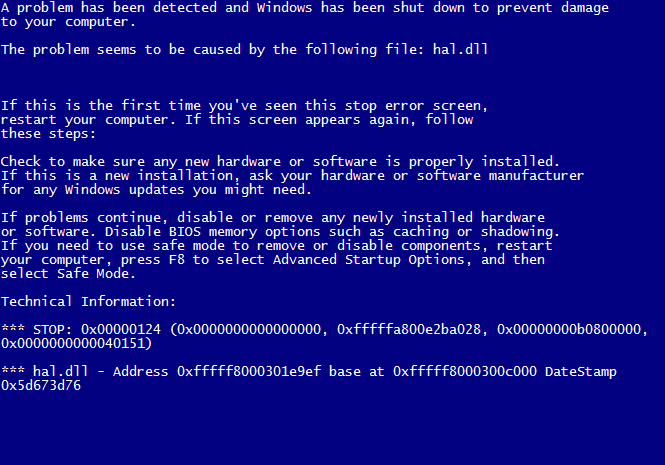 sys .
sys .
Обратите внимание, что я использую эти приложения виртуального маршрутизатора в течение достаточно долгого времени, и они никогда не вызывали серьезных проблем. Однажды я попытался подключить другое устройство к широкополосному доступу, и мне пришлось в процессе сбросить сетевой переключатель, после чего эти ошибки начали появляться.
Пожалуйста, найдите ниже изображение синего экрана.
Несколько файлов дампа можно найти здесь
Что я сделал до сих пор
- Удалил драйверы netork и просканировал новое оборудование, чтобы получить новые установки драйверов.
- По совету одного из интернет-форумов файл rtl8192c3.sys заменен новой копией.
- Некоторые другие случайные исправления, такие как
flushdnsи т. д.
Системная информация
- Windows 7 Utimate 6.1.7601 Пакет обновления 1, сборка 7601
- Модель системы: Lenovo C320
Пожалуйста, дайте мне знать, если вам нужна какая-либо другая информация.
Заранее спасибо!
- windows-7
- сеть
- беспроводная сеть
- маршрутизатор
- bsod
Драйвер rtl8192Ce.sys 900 39 указывает на неверный виртуальный адрес (неинициализированный мусор или освобожденную память), который вызывает сбой.
Я бы порекомендовал следующее:
Удалите драйвер NDIS от Realtek Semiconductor Corporation (у вас есть старый, установленный 9 сентября 2010 ).
Установите последнюю версию (год 2013 ) отсюда: Драйвер Realtek NDIS.
Я бы также обновил BIOS, драйверы низкоуровневого чипсета до последней версии.
Для получения дополнительной помощи перейдите по этой ссылке: Поддержка Microsoft.
Спасибо.
Зарегистрируйтесь или войдите в систему
Зарегистрируйтесь с помощью Google
Зарегистрироваться через Facebook
Зарегистрируйтесь, используя электронную почту и пароль
Опубликовать как гость
Электронная почта
Требуется, но никогда не отображается
Опубликовать как гость
Электронная почта
Требуется, но не отображается
Нажимая «Опубликовать свой ответ», вы соглашаетесь с нашими условиями обслуживания, политикой конфиденциальности и политикой использования файлов cookie
.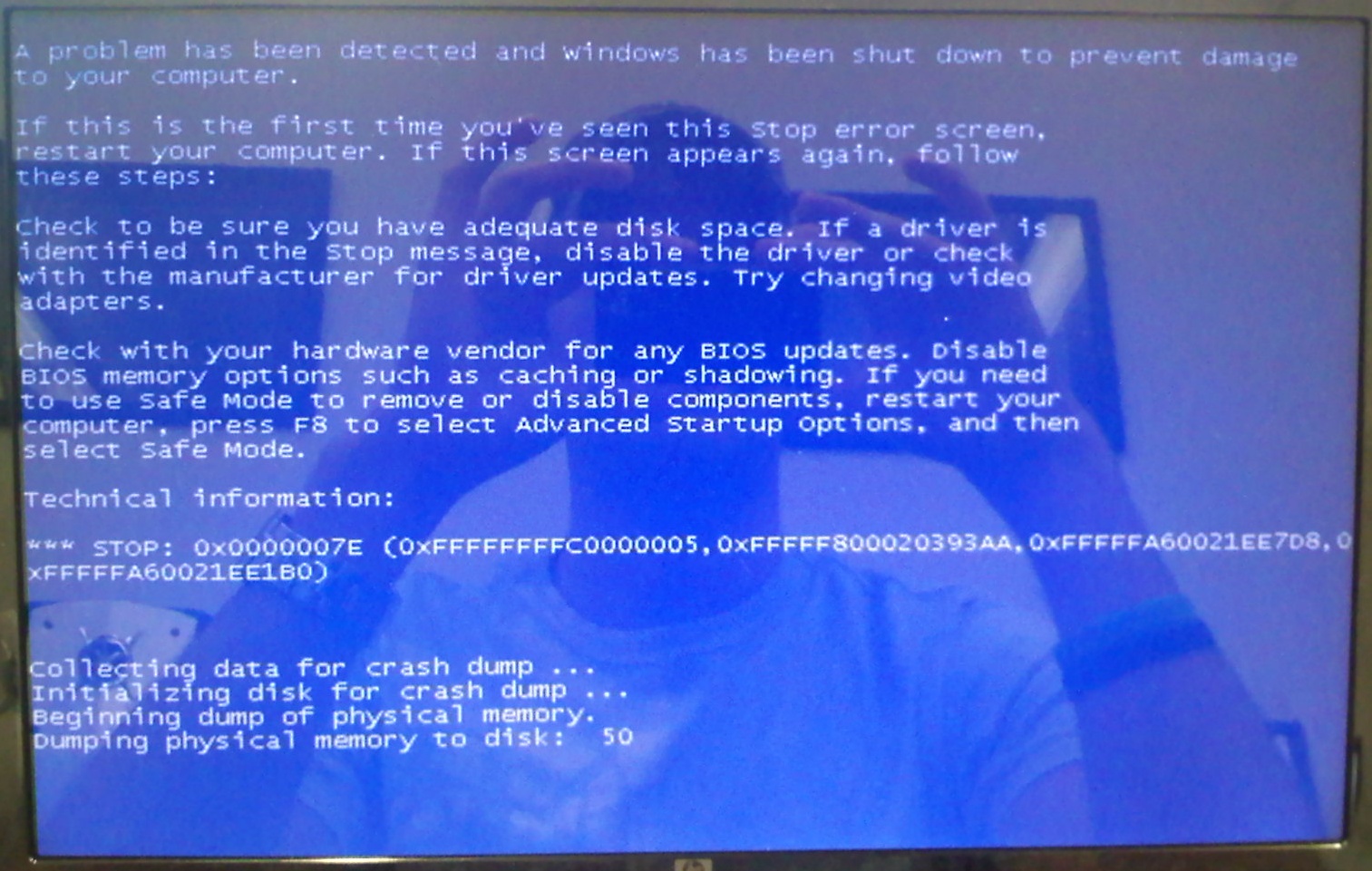
окон - Почему это называется ошибкой синего экрана, хотя в этом событии не было появления синего экрана?
спросил
Изменено
8 лет, 9 месяцев назад
Просмотрено
563 раза
Мой интернет отключился. Я отсоединил кабель Ethernet и подключил его к нужному порту, а затем загорелся индикатор, показывая, что теперь я могу получить доступ к Интернету. Я пытался выйти в Интернет, но вдруг мой компьютер завис (завис). Я подождал 5 минут, но он не отвечал, поэтому я перезагрузился. Ниже приведена ошибка, о которой сообщает Windows. У меня не было синего экрана в этом событии. Почему Windows называет это «ошибкой синего экрана».
Сигнатура проблемы: Имя события проблемы: ОС BlueScreen
Версия: 6.1.7600.2.0.0.256.1 Идентификатор локали: 1033
Дополнительная информация о проблеме: BCCode: 124
BCP1: 00000000 BCP2: 86280024 BCP3: 00000000 BCP4: 00000000 ОС
Версия: 6_1_7600 Пакет обновления: 0_0 Продукт: 256_1Файлы, помогающие описать проблему:
C:\Windows\Minidump\080714-25677-01.dmp
C:\Users\Sri\AppData\Local\Temp\WER-69982-0.sysdata.xmlОзнакомьтесь с нашим заявлением о конфиденциальности в Интернете:
http://go.microsoft.com/fwlink/?linkid=104288&clcid=0x0409Если заявление о конфиденциальности в Интернете недоступно, ознакомьтесь с нашим
заявление о конфиденциальности в автономном режиме: C:\Windows\system32\en-US\erofflps.txt
- окна
- загрузка
- bsod
6
Если вы не видели синий экран своими глазами, это не значит, что его не было.
Windows настроена на перезагрузку с синим экраном по умолчанию, так что, возможно, она сделала это быстрее, чем вы могли видеть, и затем она работала правильно после перезагрузки, так что вы просто не заметили.
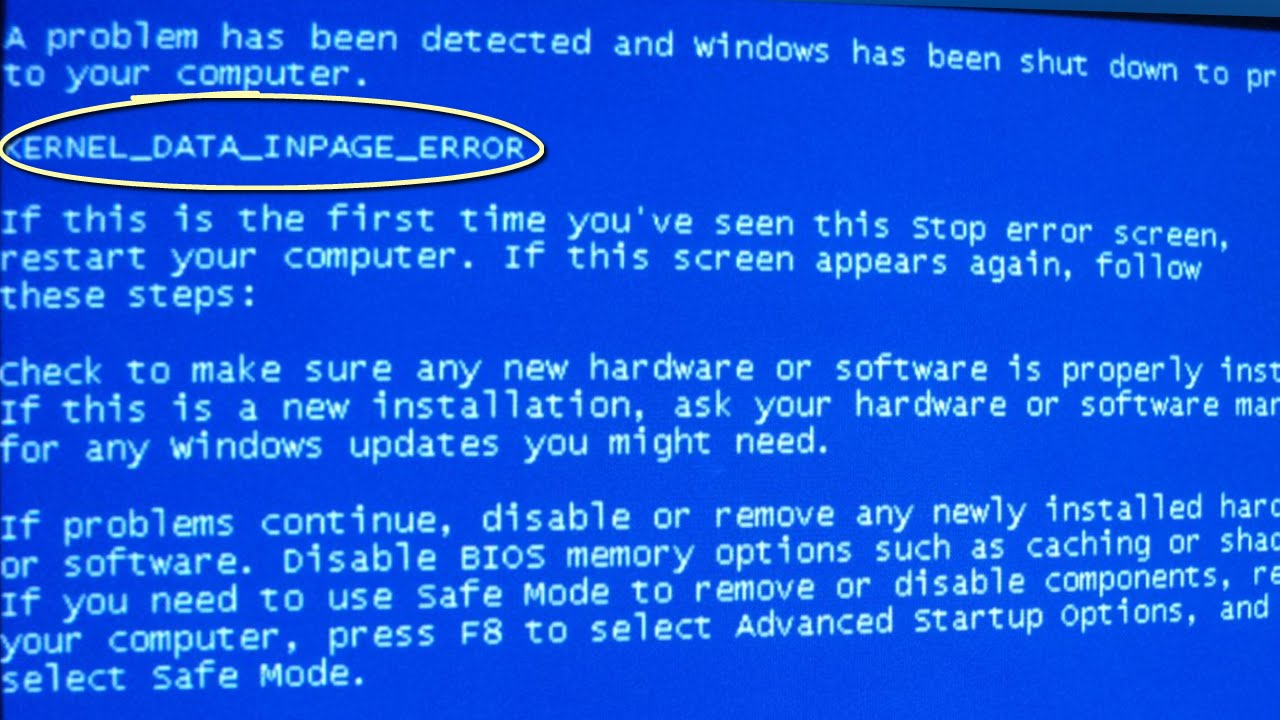

 1.7600.2.0.0.256.1 Идентификатор локали: 1033
1.7600.2.0.0.256.1 Идентификатор локали: 1033